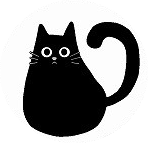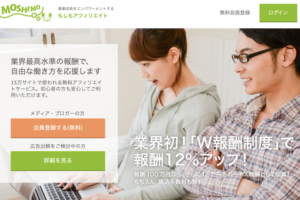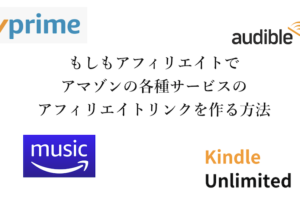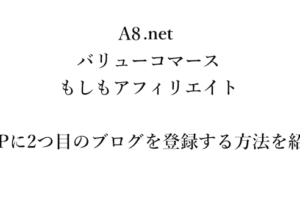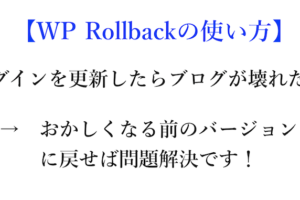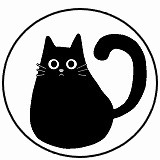海外からの不正アクセスで個人情報を盗まれた、ブログを勝手に書き換えられたなんて話を聞いたことはあった。
でもそういうのは大量の個人情報を扱っていたり、PVが多い有名ブログがターゲットになるのかなあと思っていました。
だって弱小ブログを狙ったって儲からないから。
そう思っていたんですが、月間1万PV未満、アドセンスも1000円くらいの弱小ブログもターゲットにされました(泣)
ということで、ブログの規模や実績と不正アクセスには因果関係がないことがよくわかりました。
きっとこのブログを読んでいる人も僕と同じように「エックスサーバーから強制的にブログを403エラーにされて困っている人」だと思います。
そこで今回は「どうやって403エラーを直し、ブログを復旧したのか」について、僕の実体験をもとに書いていきます。
目次
不正アクセスに対してエックスサーバーが実施する403エラーとは?
ある日目覚めると、エックスサーバーからこんなメールが届いていました。
〇〇様
平素は当サービスをご利用いただき誠にありがとうございます。
エックスサーバーカスタマーサポートでございます。
XserverアカウントID:〇〇
サーバーID:〇〇
お問い合わせ番号:〇〇お客様の状況サーバーアカウントにおいて、サーバー用メール送信ソフトウェア(Sendmail)を用いた日本国外のメールアドレスに対する大量のメール送信処理を確認いたしました。
当サポートにてセキュリティ調査を行いましたところ、ご利用のFTPアカウントに対する日本国外からの不審なアクセスが確認され、FTPを用いた不正アクセスの被害に遭われた可能性が非常に高い状況でございました。
そのため事後のご案内となり大変恐縮でございますが、緊急措置として下記制限を実施しております。
▼サポートにて実施した制限内容
ーーーーーーーーーーーーーーーーーーーー・当該サーバーアカウントに対する緊急的なWebアクセス制限を実施
※上記処理に伴い、Webアクセスを行うと403エラーとなる状況です。
・初期FTPアカウントのパスワードの強制変更
本当はもっと長いメールなんですが、冒頭のみ書きました。
ということで、僕のブログは唐突に、そして強制的に403エラー(非表示状態)にされてしまったわけです。
その時に試しにブログを開いてみたら(↓)
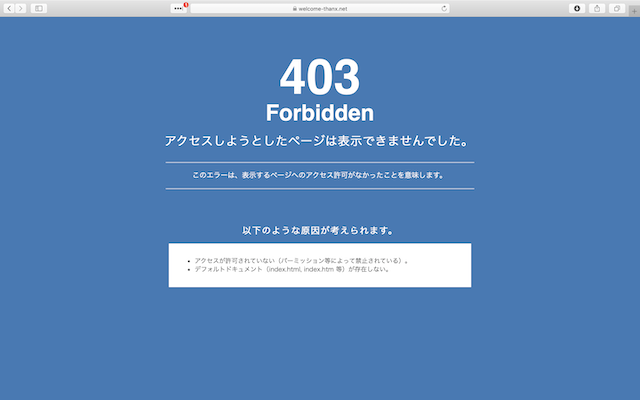
1年間コツコツと更新してきたブログが表示されていない、、、orz
当然ですが、ブログが403エラーになっている間は、PVもアドセンスもアフィリエイトも全部0になります。
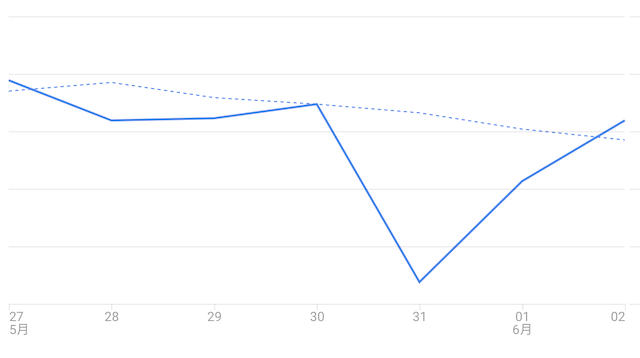
31日は403エラーのせいでアクセスがほぼ0です
まあ大したことない実績なので大ダメージではないのですが、これまで頑張って更新してきた記事たちと執筆時間は返してほしい泣
ということで、ブログ復旧にむけて動き出しました。
その後いくつかのステップを経て、最終的にブログはほぼ元どおりになりました。
復旧にかけた時間は実働1時間くらいですが、エックスサーバーからの返信待ちがあり丸1日は403エラーのままでしたね。
403エラー(Webアクセス制限)からブログを復旧するまでの全手順を解説

エックスサーバーカスタマーサポートから送られてきたメールには403エラーを解除する方法も記載されています。
その手順は以下のとおりです。
- 利用しているパソコンのセキュリティチェックを行う(任意)
- FTPパスワードを変更する(任意)
- サーバーアカウント上に設置されたファイルを全て削除する
- カスタマーサポートに連絡する
ただしこの手順を実施してもブログは復活しません。
ただ403エラー(Webアクセス制限)が解除されるだけです。
エックスサーバーから送られてくるメールに記載されている手順は、
「何をすれば403エラー(Webアクセス制限)を解除してくれるか」
についての説明で、
「どうすればブログを復旧できるか」
ではないのでご注意ください。
(ブログ復旧の手順も少しだけ書いてありますが、具体的なことは書いてないので自分で調べる必要があります)
ブログを再表示するには、
- ブログのデータのバックアップをとり、
- ワードプレスを再インストールし
- バックアップデータをアップロードする
という手順が必要です。
ということで、
Webアクセスの制限とブログの再表示を全て終えるまでの全手順を時系列に並べ替えると、
- ブログのバックアップデータをとる
- 利用しているパソコンのセキュリティチェックを行う(任意)
- FTPパスワードを変更する(任意)
- サーバーアカウント上に設置されたファイルを全て削除する
- カスタマーサポートに連絡する
- ワードプレスを再インストールする
- バックアップデータをアップロードする
という順番になります。
以下、順に説明していきます。
1、ブログのバックアップデータをとる

手元にバックアップデータがある場合
ブログを復旧するためにはバックアップデータが必要です。
もし普段から定期的にバックアップを取っているのであれば、Webアクセス制限をかけられてから頑張ってバックアップをとる必要はありません。
僕が実働1時間足らずでブログを復旧できたのも普段からバックアップデータを取っていたからです。
UpDraftPlusという無料のプラグインを使うと、定期的に自動でブログの全データをバックアップし、グーグルドライブなどに保存してくれます。
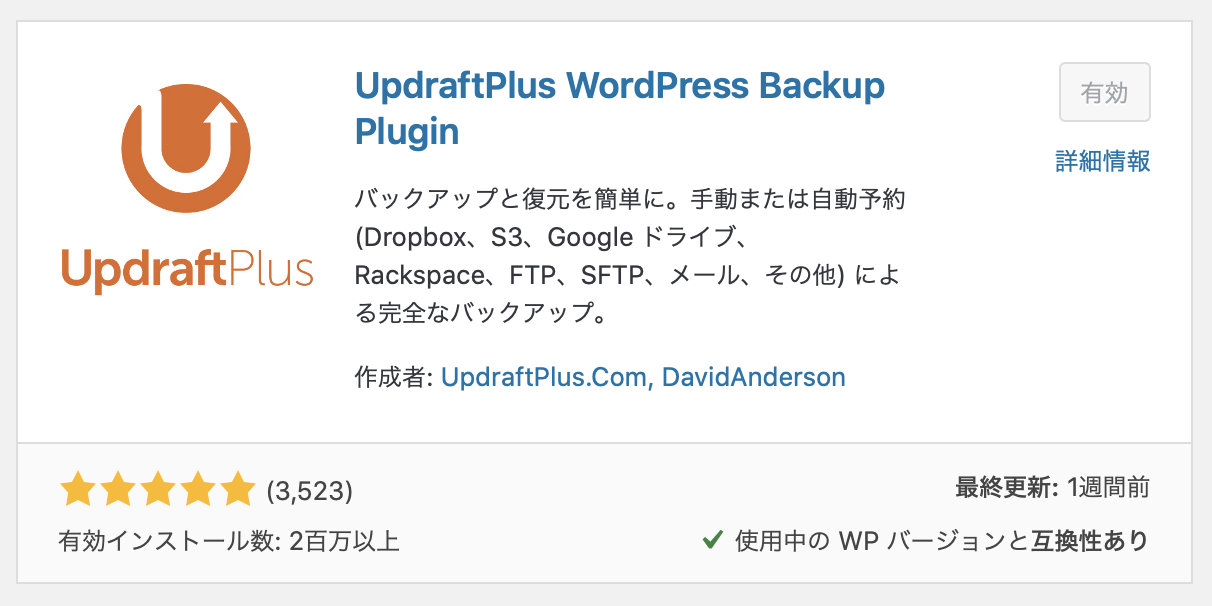
このプラグインは本当におすすめなので、バックアップ系のプラグインを使っていない人はぜひインストールしてください。
使い方は「Updraftplus 使い方」などと検索するとたくさん出てきます。
手元にバックアップデータがない場合
もしWebアクセス制限をかけられる前にバックアップを取っていなかったら?
この場合はなんとかしてブログにアクセスし、バックアップをとる必要があります。
でも今まで通りにブログの管理画面にアクセスしようとしてもページを開くことはできません。(エックスサーバーがアクセスを制限しているので)
そこでFTPソフトを使ってブログのデータにアクセスします。
FTPソフトはいくつかあるのですが、初心者での簡単かつ無料で使えるおすすめソフトは「FileZilla」です。
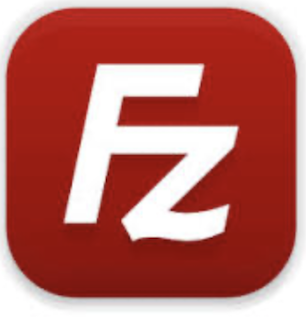
このロゴのアプリがFileZilla
ネット上のページから無料でダウンロードできます。
ダウンロードできたらFileZillaを使ったバックアップ方法を解説したページを参考にして、バックアップを取ってください。
ただしこの方法でダウンロードしたデータはそのままでは使えません。
なぜなら、バックアップしたデータは不正アクセス被害にあった後のデータだからです。
残念ながら不正ファイルなどを仕込まれていたり、記録を書き換えられたりしている可能性があります。
かなり手間ですがデータを一つずつチェックして異常がないかチェックしてください。
2、利用しているパソコンのセキュリティチェックを行う(任意)

不正アクセスされているのでPCもチェックすることをおすすめします。
この手順を実行しなくてもブログの復旧は可能ですが、復旧後に再び不正アクセス被害にあう可能性は上がります。
セキュリティソフトは一度インストールしておけば自動でチェックし続けてくれるので、この際にインストールしておくことをおすすめします。
値段と性能はピンキリなので、
- 5000円くらい
- WindowsとMacのどちらでも使えるもの
- ダウンロード版(すぐに使える&ソフトの管理不要)
を選ぶのがおすすめ。
例えばこういうやつです(↓)
3、FTPパスワードを変更する(任意)
これはFTP経由で不正アクセスされた場合にエックスサーバーから推奨される対策です。
不正アクセスされる原因はいくつかあるんですが僕の場合は以下のとおり、FTP経由の不正アクセスでした。
▼不正アクセスの根本原因
ーーーーーーーーーーーーーーーーーーー(1)お客様が運用中のプログラムにおいてセキュリティ上問題のある致命的なバグ(脆弱性)が存在し、第三者に脆弱性を利用された
(2)お客様のサーバーアカウントに関するFTP情報が流出し、第三者に不正にFTP接続された
ーーーーーーーーーーーーーーーーーーー
お客様のサーバーアカウントにおいては日本国外から不審なFTPアクセスがあり、上記の(2)に記載の、FTPによる不正アクセスの被害に遭われたものと考えられます。
FTP経由で不正アクセスされているのでパスワードを変えておかないと、もう一度不正アクセスされる可能性が高まります。
すぐに変更できるのでエックスサーバーカスタマーサポートから送られたメールに記載されている以下のリンクからパスワードを変更してください(↓)
4、サーバーアカウント上に設置されたファイルを全て削除する
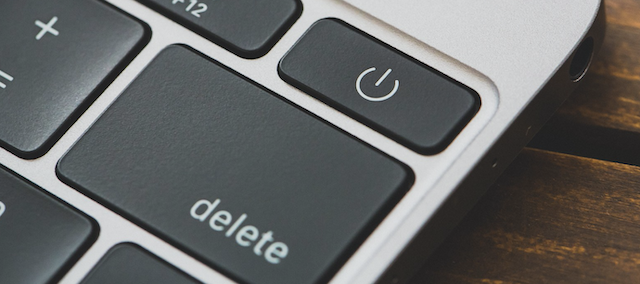
この作業は勇気が入ります。
これまで自分が積み上げてからブログのデータを一時的に全削除する作業だからです。
あなたのブログを消しますがよろしいですか?
こんなメッセージに「はい」と答えないと先に進めません泣
最初の手順でバックアップを取っているので大丈夫なんですが、削除ボタンを押すのは本当に勇気がいる作業です。
(もしバックアップデータが壊れていたらどうしようという不安に押しつぶされそうでした)
作業の手順は以下の通りです。
①サーバーパネルの「ドメイン設定」をクリック
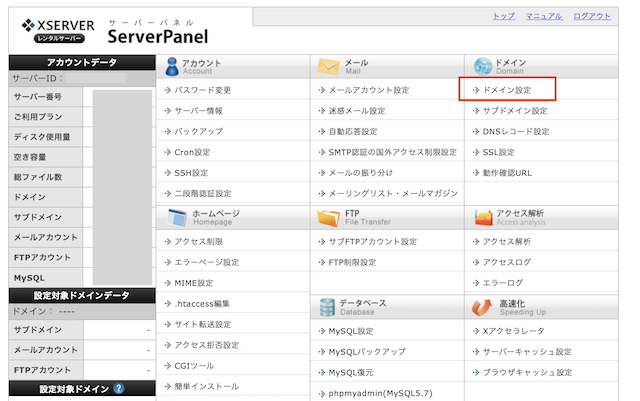
②全てのドメインを順番に削除
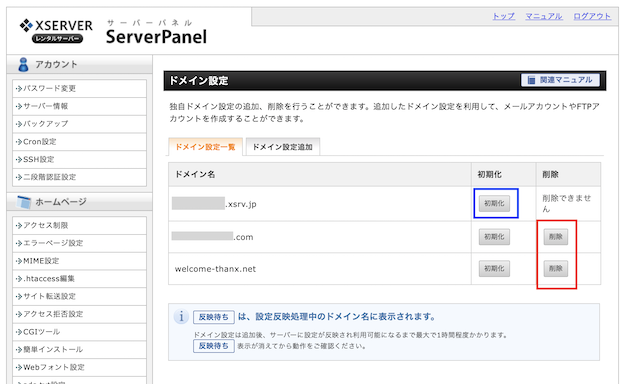
不正アクセスの対象となったドメインだけでなく、エックスサーバーに登録している全てのドメインを削除します。(上記画像の場合は赤枠で囲んでいる2つ)
その後、一番上に記載されているデフォルトのドメイン(.xsrv.jp)を初期化します。(青枠部分)
確認画面が出ますが思い切って「削除」してください。
そうしないとブログを復旧できません泣
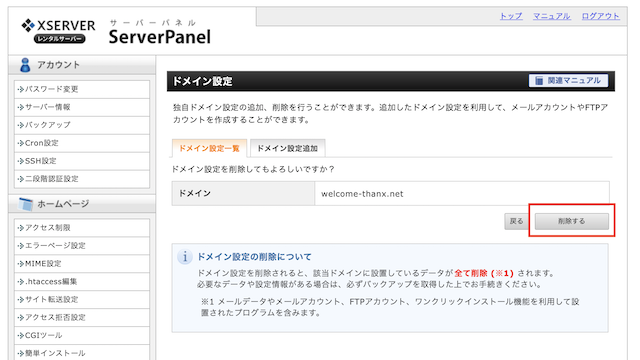
5、カスタマーサポートに連絡する
サーバーパネルからドメインを削除したらエックスサーバーカスタマーサポートにメールします。
カスタマーサポートから送られてきた不正アクセスに関するメールに返信する形で大丈夫です。
内容は「サーバー上の全データを削除したのでご確認ください」というシンプルなメッセージで十分です。
その後エックスサーバー側で確認が行われ、サーバー上の全データを削除できていればWebアクセス制限(403エラー)を解除してくれます。
制限を解除した段階でカスタマーサポートからメールが来るので連絡を待ちましょう。
通常、24時間以内に返信があります。
6、ワードプレスを再インストールする
Webアクセス制限が解除されたら、ブログを復旧させていきます。
サーバーパネルで行う手順はブログを立ち上げた時と全く一緒で
- サーバーにドメインを登録する
- ドメインにワードプレスをインストールする
この二つだけです。
サーバーへのドメイン登録は「ドメイン設定」→「ドメイン設定追加」
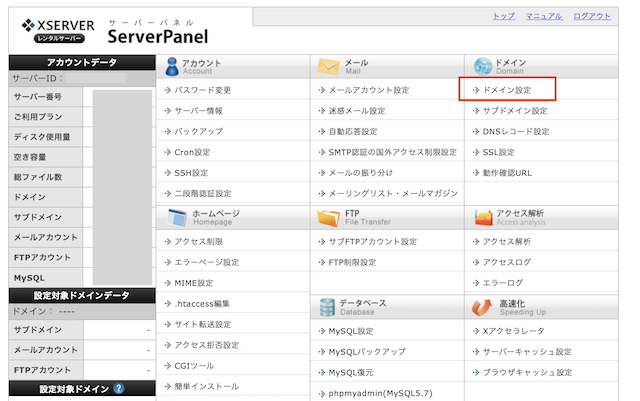
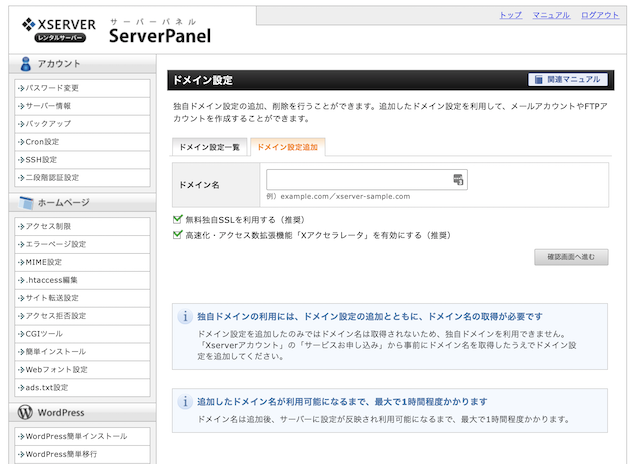
ワードプレスの再インストールは「WordPress簡単インストール」→「選択する」を選ぶとできます。
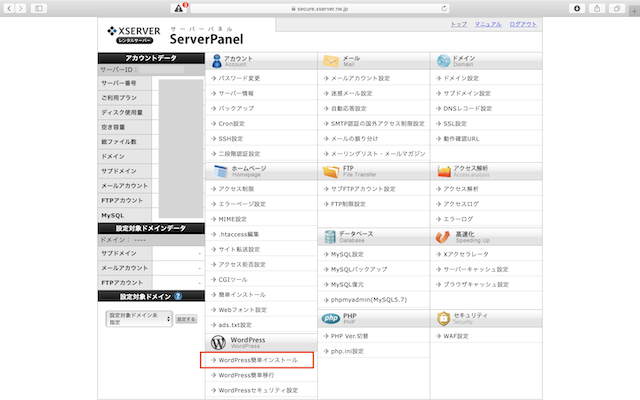
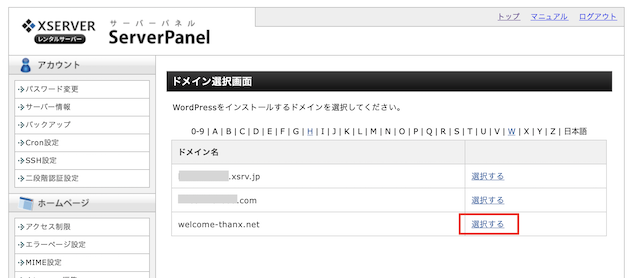
7、バックアップデータをアップロードする

①UpdraftPlusを利用してバックアップデータを取った場合
この場合は、まず再インストールしたワードプレスに「UpdraftPlus」をインストールします。
その後、UpdraftPlusを使ってバックアップデータをアップロードすればブログはすぐに元どおりです。
詳しい手順はブログが消えた状態からバックアップを復元する方法という記事を見るとよく分かります。
数回クリックするだけで完了するので本当に簡単です。
②FTPソフトを利用してバックアップデータを取った場合
この場合はバックアップデータを取る際に利用したFileZillaを使ってデータをアップロードします。
詳しい手順はFileZillaでワーププレスのバックアップを復元する方法という記事で確認してみてください。
【結論】UpdraftPlusで日頃からバックアップすべし!バックアップしてなければFileZillaで何とかしよう
いつ不正アクセスされるかは分かりません。
今日かもしれないし1ヶ月後かもしれないし、一生されないかもしれない。
でも不正アクセスによってデータが破壊されると復旧するのは本当に大変です。
どんなにセキュリティ対策を強化しても完璧にはなりません。
不正アクセスされてしまった時のために日頃からバックアップデータを取っておくことが最も有効な防衛手段です。
何度もおすすめしていますが、UpdraftPlusは絶対に入れておくべきプラグインです。
FTPソフトを利用してブログの復旧はできますが、この記事で説明したようにかなり面倒です。(データに異常がないか確認するだけで膨大な時間がかかります)
FTPソフトを利用したバックアップやデータの復元はパソコンに詳しくない人にはハードルが高いし面倒なので、自動かつ定期的にバックアップをとる体制を作っておいてください。
今後の不正アクセスを防ぐための対策もしておくのがおすすめです。
無料でできるおすすめの不正アクセス対策をまとめたので参考にしてください。